Přidání a nastavení šablony
Pro vystavení nových záznamů (například dokladů), lze ve všech modulech použít šablony nebo kopii existujícího dokladu. V šablonách se dají nastavit výchozí hodnoty libovolných údajů dokladu a jeho položek, nebo si můžete připravit doklady vyplněné včetně položek.
| Nový záznam do knihy můžete vytvořit podle: | → Šablony |
| → Záznamu |
Podle šablony
- Standardní šablona v každé knize se jmenuje <výchozí>
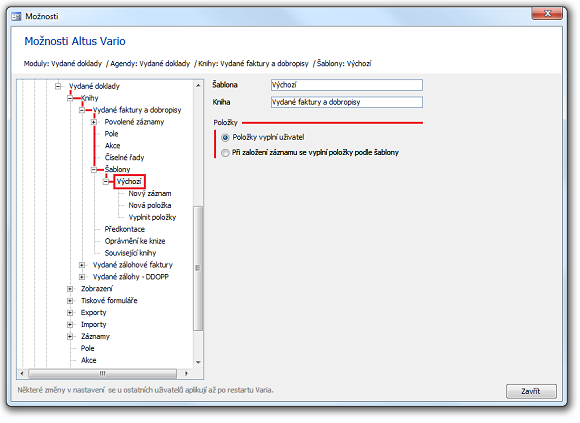
- Šablony můžete libovolně vytvářet, upravovat, kopírovat a odstraňovat – pro každou knihu zvlášť – v dialogu Možnosti.
- Pro <výchozí> šablonu nezapomeňte nastavit, zda při založení nového záznamu
 Položky vyplní uživatel nebo se položky vyplní podle šablony.
Položky vyplní uživatel nebo se položky vyplní podle šablony.
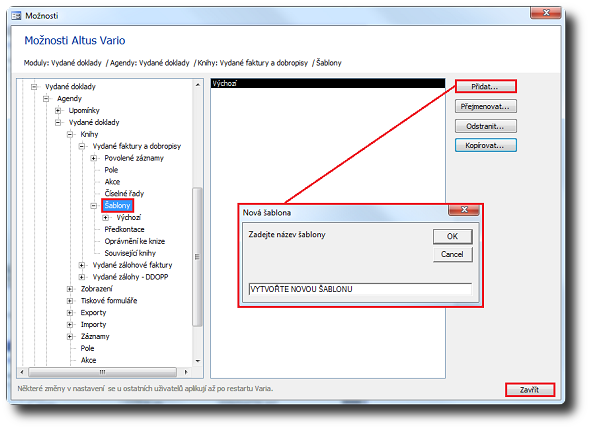
- Po vytvoření šablony nadefinujete výchozí hodnoty pro jednotlivá pole dokladu i pro položky dokladu. Můžete při tom využít celé řady funkcí.
- Nový záznam podle této šablony pak vytvoříte výběrem příkazu Soubor/Nový záznam... a v zobrazeném dialogu si ze seznamu šablon vyberete požadovanou šablonu a klepnete na tlačítko OK.
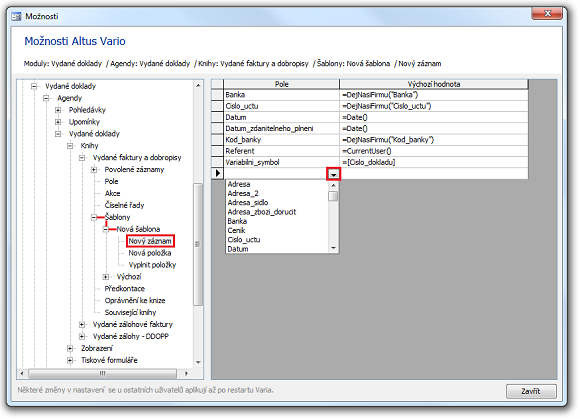
Příklady
Nastavení výchozí hodnoty pole DPH doklad šablonou (resp. DPH předpis)
Toto pole je počítané a jeho hodnota se nastavuje kombinací výchozích hodnot polí Misto_plneni a DPH_doklad:
| Požadovaný výsledek DPH doklad (DPH Předpis) | pole Misto_plneni v šabloně | pole DPH_doklad v šabloně |
|---|---|---|
| Tuzemské plnění | neuvádět | neuvádět |
| Shora, tuzemské plnění | neuvádět | 1 |
| Tuzemské plnění, DUZP je datum úhrady | neuvádět | 2 |
| EU | EU | neuvádět |
| Třetí země |
Třetí země |
neuvádět |
| Nedaňový doklad | prázdná hodnota | neuvádět |
| Vysvětlivky k tabulce: | neuvádět | název pole nesmí být v šabloně |
| prázdá hodnota | název pole se uvede v šabloně, výchozí hodnota se nechá prázdná |
Neúčtovat
Pomocí šablony lze v knize předvolit Účtování = Neúčtovat (pole Uctovani, hodnota 2).
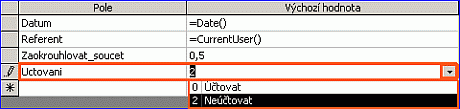
Elektronická evidence tržeb
Zákon o evidenci tržeb byl s účinností od 1. 1. 2023 zrušen zákonem č. 458/2022 Sb.
Stav EET se může změnit v závislosti na způsobu úhrady, např.:
- Založením nového záznamu ze šablony, která obsahuje způsob úhrady a nemá nastaven Stav EET.
Podle záznamu
Druhou možností vystavení nového záznamu je tento postup:
- Označíte položku v tabulce agendy (např. doklad, dle kterého chcete vytvořit nový záznam)
- Z menu zvolte např. Nástroje agendy(Soubor)/Nový záznam…
- Z dialogu zvolte kartu Podle záznamu a v seznamu vyberte zvýrazněním doklad
nebo
- Vyhledejte jiný – klepnutím na Vyhledat jiný záznam…
- Tlačítkem OK volbu potvrďte.
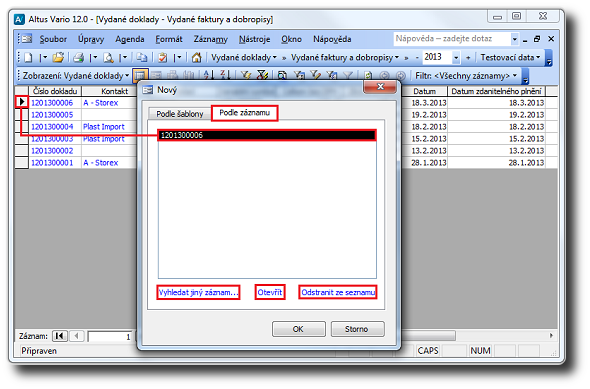
Jestliže vytváříte nový záznam podle dokladu, ve kterém jste upravili výchozí hodnoty (např. Konto, sazbu DPH), kopie dokladu nebude změněné hodnoty obsahovat. Použijí se výchozí hodnoty nastavené v možnostech agendy, knihy apod.
Související dokument: Podmíněné formátování...
Vytvoření nové šablony
V knize – v dialogu Možnosti knihy – můžete kdykoliv vytvořit novou šablonu:
- Klepnete na tlačítko Přidat… – zobrazí se dialog pro zadání názvu nové šablony.
- Zadáte název šablony (maximální délka je 30 znaků).
- Klepnete na tlačítko OK – bude vytvořena nová šablona.
Přejmenování šablony
Šablonu můžete jednoduše přejmenovat:
- Vyberete požadovanou šablonu ze seznamu šablon – v dialogu Možnosti knihy.
- Klepnete na tlačítko Přejmenovat… – zobrazí se dialog pro zadání nového názvu šablony.
- Zadáte název šablony (maximální délka je 30 znaků).
- Klepnete na tlačítko OK – šablona bude přejmenována.
Odstranění šablony
Šablonu můžete odstranit:
- 1. Vyberete šablonu, kterou chcete odstranit ze seznamu šablon – v dialogu Možnosti knihy (nesmí se jednat o šablonu, která je nastavena jako výchozí).
- 2. Klepnete na tlačítko Odstranit… Systém zobrazí dialog o odstraňování šablony.
- 3. Dialog uzavřete:
- Klepnutím na tlačítko Ano nenávratně šablonu odstraníte.
- Klepnutím na tlačítko Ne máte možnost celou akci odvolat (šablona nebude odstraněna).
TIP: <výchozí> šablonu nelze odstranit. Můžete ji přejmenovat a nebo vytvořte novou. V nastavení knihy pak v poli Výchozí šablona nového záznamu vyberte „novou” z nabídky roletového menu. Tak ji nastavíte jako výchozí. Poté ze seznamu šablon vyberete šablonu, kterou chcete odstranit (podle výše uvedeného postupu odstraníte).
Kopírování šablony
Pokud vytvoříte šablonu a chcete ji používat také v dalších knihách dané agendy, můžete ji snadno zkopírovat do dalších knih klepnutím na tlačítko Kopírovat… a následným výběrem knih.
Nastavení šablony jako výchozí
Výchozí šablonou se rozumí šablona, podle které se vytvářejí záznamy do knihy po klepnutí na tlačítko  (Nový záznam). Výchozí šablonou můžete určit kteroukoliv šablonu.
(Nový záznam). Výchozí šablonou můžete určit kteroukoliv šablonu.
Jak?
- V dialogu Možnosti knihy vyberete požadovanou šablonu ze seznamu (Modul/Agenda/Kniha).
- V poli Výchozí šablona nového záznamu vyberte požadovanou šablonu z nabídky roletového menu.
- Název šablony se zobrazí v poli Výchozí šablona nového záznamu.
- Dialog Možnosti Vario potvrďte tlačítkem Zavřít (změny budou uloženy).
Úprava šablony
Šablonu můžete kdykoliv během vaší práce upravit:
- Označením šablony – v dialogu Možnosti knihy – se zobrazí detail nastavení šablony.
- Nastavíte:
 Položky vyplní uživatel – pokud budete při zadávání dokladu vyplňovat položky ručně nebo budete doklad vystavovat pomocí funkcí „Fakturovat zakázku”, „Kopírovat doklad” apod.
Položky vyplní uživatel – pokud budete při zadávání dokladu vyplňovat položky ručně nebo budete doklad vystavovat pomocí funkcí „Fakturovat zakázku”, „Kopírovat doklad” apod.
nebo
 Při založení záznamu se vyplní položky podle šablony – pokud požadujete, aby při vytvoření dokladu byly již na dokladu určité položky, u kterých budete provádět například jen drobné úpravy (např. faktura za telefon – budete upravovat jen částku, ostatní předvyplněné údaje: popis, předkontace apod. budou stejné).
Při založení záznamu se vyplní položky podle šablony – pokud požadujete, aby při vytvoření dokladu byly již na dokladu určité položky, u kterých budete provádět například jen drobné úpravy (např. faktura za telefon – budete upravovat jen částku, ostatní předvyplněné údaje: popis, předkontace apod. budou stejné).
dále nastavíte:
Výchozí / Nový záznam
Na této kartě definujete hodnoty nového záznamu, které budou dané vybranou šablonou = hlavička a pata dokladu nebo informace o kontaktu (firmě) apod.
a) do sloupce Pole zadáte název pole (vyberete ho ze seznamu), pro které chcete nastavit výchozí hodnotu (nabízí se dostupný seznam polí – jejich význam je zřejmý z jejich názvů).
b) do sloupce Výchozí hodnota zapíšete požadovanou hodnotu (bez uvozovek) nebo výraz (začíná znaménkem =) viz příklady níže.
Výchozí / Nová položka
Nadefinujete hodnoty polí pro položky záznamu (položky faktury, příjemky…):
a) do sloupce Pole zadáte název pole (vyberete ho ze seznamu), pro které chcete nastavit výchozí hodnotu.
b) do sloupce Výchozí hodnota zapíšete požadovanou hodnotu nebo výraz.
Výchozí / Vyplnit položky
Karta je přístupná jen při volbě na první kartě : „Při založení záznamu se vyplní položky”. Zde definujete konkrétní položky dokladu.
Tip
- Pokud do knihy vytváříte jenom záznamy stylem: Kopie dokladu, Fakturace výdejky, Fakturace zakázky apod., nesmíte mít přednastavené vyplnění položek šablonou, jinak systém nemůže přenést skutečné položky z dokladů.
- Obecně: šablona, která je nastavena jako Výchozí šablona knihy, by neměla mít takto položky přednastavené.
- Pokud například ale vytváříte režijní faktury, pak bude pro vás vytvoření takových šablon pomůckou.
- Vyplníte do tabulky jednotlivé položky – tam, kde se bude měnit množství, necháte 0, tam kde částka, necháte 0, přednastavíte text popisu, text nebo konto do překontace a středisko a další důležité údaje. Viz také Doplnění střediska na doklad podle kontaktu.
Příklady výrazů pro použití v dialogu Možnosti šablony
Při nastavení výchozích hodnot šablony můžete do pole výchozí hodnota zapsat:
- Hodnotu (číslo nebo text)
- Výraz, který začíná znaménkem “=” (a následuje matematický výraz, funkce
Accessunebo Varia) – Vizte Systémové požadavky. - Hodnotu jiného pole stejného záznamu. Názvy polí se uvádějí v hranatých závorkách.
Praktické využití výrazů naleznete v dokumentu Použití šablon při vystavování dokladu k dokladu.
| Výraz/Hodnota | Popis |
|---|---|
| 19 | Vloží do pole hodnotu 19 (např. sazba DPH – 19 %). |
| V hotovosti | Vloží do pole text “V hotovosti” (nastavíte způsob úhrady, pokud většina dokladů bude proplacena v hotovosti). |
| =Date() | Vloží do pole aktuální datum. |
| =Řádek | Vloží do pole pořadové číslo záznamu (číslo řádku v knize). |
| =CurrentUser() | Vloží do pole jméno aktuálního uživatele systému (např. do pole Referent) |
| =[Cislo_dokladu] | Vloží do pole hodnotu z pole Cislo_dokladu (například Variabilní symbol vydaného dokladu) |
| =DejNasiFirmu(“Cislo_uctu”) | Vloží do pole výchozí číslo bankovního účtu aktuální firmy (funkce DejNasiFirmu("nazev_pole_Varia") ) |
| <zapište výraz> | Nevloží do pole nic, jedná se pouze o informaci pro uživatele – ta se uvozuje do špičatých závorek. |
| Doklad vystavil <% CurrentUser() %> dne <% Date() %> | Vloží text: Doklad vystavil Jan Novák dne 15.6.2010. |
| ="Doklad vystavil " & CurrentUser() & " dne " & Date() | Vloží stejný text jako předchozí výraz. Předchozí výraz je zapsán v "ASP" syntaxi, která se používá např. v šablonách emailů a její zápis může být v případě delších textů jednodušší. Tento příklad využívá syntaxi standardních výrazů. |
| = [vzor!Text] | Tento výraz vloží hodnotu pole Text ze vzorového dokladu. Tyto výrazy lze použít pouze u šablon, které se použijí při vystavení dokladu k jinému dokladu. Například v případě vystavení faktury k zakázce bude vzor doklad zakázky. |
| Fakturujeme Vám následující položky zakázky číslo <% [vzor!Cislo_dokladu] %> ze dne <% [vzor!Datum] %>:" | Tento výraz vloží do textu hodnoty polí Cislo_dokladu a Datum ze vzorového dokladu (v tomto případě ze zakázky do faktury). |
| ="Fakturujeme Vám následující položky zakázky číslo " & [vzor!Cislo_dokladu] & " ze dne " & [vzor!Datum] & ":" | Stejný výsledek jako u předchozího výrazu, pouze jiná syntaxe zápisu. |
Doporučení
U dokladů nastavte výchozí hodnoty pro pole:
- Konstantní symbol
- Způsob úhrady
- Datum zdanitelného plnění pro vydané doklady, (nikoliv však pro přijaté – u přijatých dokladů se toto pole opisuje z dokladu). Změna dokladu na Nedaňový doklad ovlivní pole DUZP, které zmizí.
- Zaokrouhlování součtu a DPH
- pro položky Jednotky, ev. Sazba DPH a předkontaci (pokud zadáváte zboží z katalogu, pak se tyto údaje mohou stahovat z nastavení z katalogu), Sklad (pokud jde o zboží skladem) a také Středisko, pokud se bude vytvářet doklad na jedno středisko. Viz také Doplnění střediska na doklad podle kontaktu.
Pokud vás zajímá Vario Online, navštivte tyto stránky:
Související dokumenty
